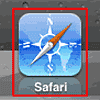au one net のお客さま向けau one net 以外のプロバイダをご利用中のお客さまはこちら
宅内無線LANサービスの設定方法[iPhone・iPod Touch]
事前準備
-

以下の2点が揃っているかご確認ください。
- iPod touch またはiPhone本体
- 接続するアクセスポイント(無線LAN親機)のSSIDと暗号化キー※
- ※SSIDと暗号化キーの確認方法
http://buffalo.jp/support_s/- NEC製の無線LAN機器をご利用のお客さま
ご利用のモデムやHGW、外付無線LAN機器の側面か底面にあるラベルシールで、ネットワーク名(SSID)と暗号化キーをご確認ください。 - BUFFALO製の無線LAN機器をご利用のお客さま
下記メーカーサポートページを参考にSSIDと暗号化キーをご確認ください。
設定手順
-

ホーム画面の「設定」をタップします。
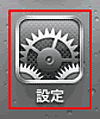

-

「Wi-Fi」をタップします。
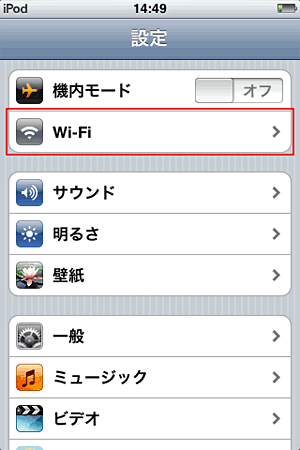

-

以下のように設定します。
Wi-Fi オン ワイヤレスネットワークを選択 接続するアクセスポイント(無線LAN親機)のSSID※ - ※接続するアクセスポイント(無線LAN親機)によって異なります。事前に確認したSSIDをタップします。
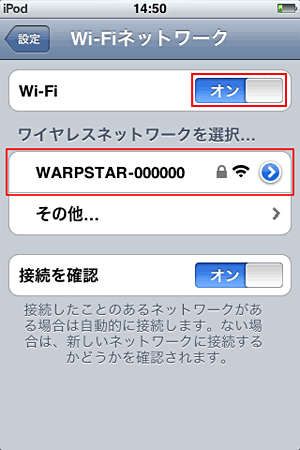

-

(1)以下のように設定します。
パスワード 暗号化キー※ - ※接続するアクセスポイント(無線LAN親機)によって異なります。事前に確認した暗号化キーを入力します。
(2)「Join」をタップします。
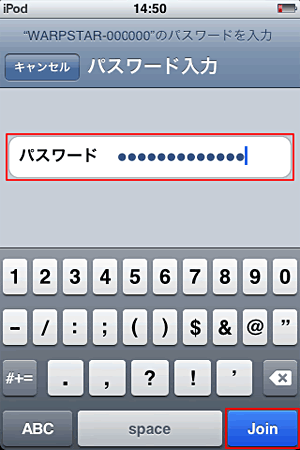

-

(1)接続が成功すると、アクセスポイント(無線LAN親機)のSSIDにチェックが付くとともに、画面左上に接続中であることを示すアイコン「
 」が表示されます。
」が表示されます。(2)iPod touch または iPhone本体のホームボタン「
 」を押します。
」を押します。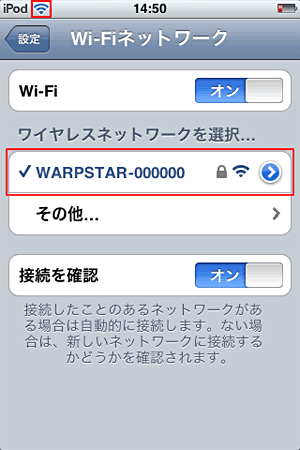

-

ホーム画面の「Safari」をタップし、WEBページが閲覧できれば設定は完了です。